
فتح ملف وتشغيله في QuickTime Player على الـ Mac
يحتوي QuickTime Player على عناصر تحكم في إعادة التشغيل تظهر على الشاشة والتي توفر لك تشغيل، إيقاف مؤقت، تقديم سريع، أو إرجاع ملف الفيديو أو الصوت.
يمكنك أيضًا استخدام عناصر التحكم في إعادة التشغيل لمشاركة ملف أو تشغيل ملف على جهاز ممكّن به AirPlay.
فتح ملف
لفتح ملف فيديو أو صوت في تطبيق QuickTime Player ![]() على الـ Mac، قم بأي مما يلي:
على الـ Mac، قم بأي مما يلي:
انقر مرتين على الملف في Finder.
إذا كانت ملفات الفيديو أو الصوت الخاصة بك في iCloud Drive، فانقر على iCloud Drive في الشريط الجانبي لـ Finder، ثم انقر نقرًا مزدوجًا على الملف الخاص بك. انظر استخدام iCloud Drive لتخزين المستندات على الـ Mac والـ iPhone والـ iPad.
اختر ملف > فتح ملف، ثم حدد الملف وانقر على فتح.
إذا كان الملف ذا تنسيق وسائط أقدم أو من جهة خارجية، فقد يقوم QuickTime Player بتحويله قبل التشغيل.
تلميح: يمكنك أيضًا فتح ملف تعاملت معه مؤخرًا عن طريق اختيار ملف > فتح الأخير.
تشغيل ملف
في تطبيق QuickTime Player
 على الـ Mac الخاص بك، افتح ملف الفيديو أو الصوت.
على الـ Mac الخاص بك، افتح ملف الفيديو أو الصوت.قم بتحريك المؤشر في أي مكان فوق الفيلم لإظهار عناصر التحكم في إعادة التشغيل. عناصر التحكم لملفات الصوت تكون دائمًا مرئية.
تلميح: يمكنك تغيير سرعة إعادة التشغيل أو عكس اتجاه إعادة التشغيل بزيادات في السرعة بمقدار ×٢ أو ×٥ أو ×١٠ أو ×٣٠ أو ×٦٠، وذلك حسب مدة الملف أو الوقت المتبقي أثناء إعادة التشغيل. فقط استمر في النقر على زر التقديم
 أو الإرجاع
أو الإرجاع  حتى تصل إلى سرعة التشغيل المطلوبة.
حتى تصل إلى سرعة التشغيل المطلوبة.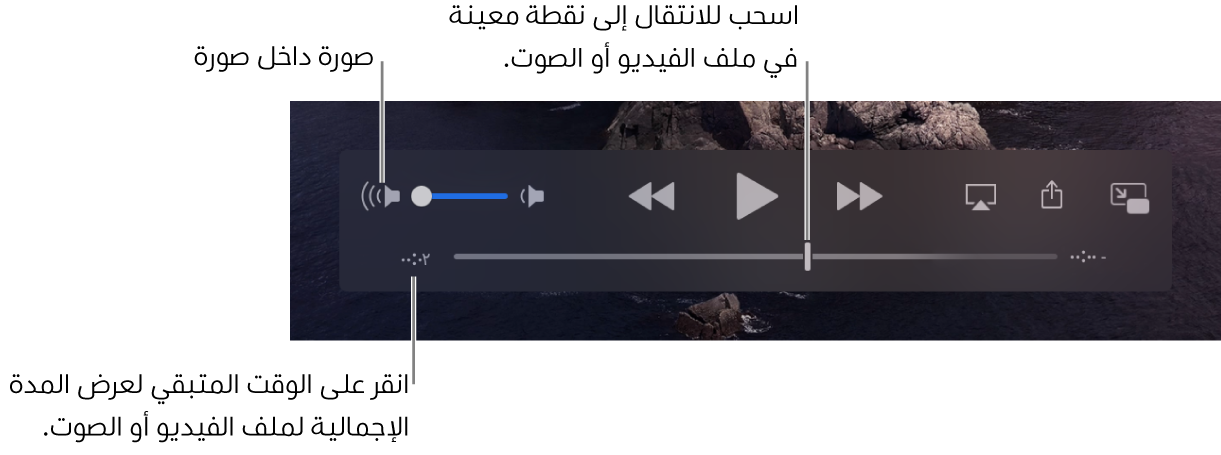
ملاحظة: تعرض بعض ملفات الوسائط رمز الوقت - وهو عبارة عن رمز من ٨ أرقام (٠٠-٠٠-٠٠-٠٠) - في عناصر التحكم في إعادة التشغيل، بدلاً من الرمز رباعي الأرقام الذي يعرض الوقت المتبقي. يعرض رمز الوقت معلومات الوقت المصدرية بخصوص إطار معين أو نقطة مسجلة معينة، مثل وقت التسجيل الأصلي، أو عدد الإطارات. عند تحرير المشروع، يمكنك استخدام رمز الوقت للانتقال إلى موقع محدد بدقة من إطار ما في ملف الوسائط.
يمكنك استخدام عناصر التحكم في التشغيل لتشغيل ملف الفيديو أو الصوت؛ يمكنك سحب عناصر التحكم لنقلها بعيدًا.
إذا كان الـ Mac يحتوي على Touch Bar، يمكنك أيضًا استخدام عناصر التحكم في التشغيل في Touch Bar.
إذا كنت تريد أن يظهر الملف الذي تشغله في مقدمة جميع النوافذ الأخرى على الشاشة، فاختر عرض > عائم في الأعلى، وبذلك تظهر علامة اختيار بجواره. قم باختياره مجددًا لإيقاف تشغيله.
تشغيل فيديو في عرض "صورة داخل صورة"
باستخدام "صورة داخل صورة" ![]() ، يمكنك تشغيل الفيديو في نافذة طافية يمكن تغيير حجمها، وبذلك يمكنك مشاهدته على شاشتك أثناء القيام بمهام أخرى على الكمبيوتر.
، يمكنك تشغيل الفيديو في نافذة طافية يمكن تغيير حجمها، وبذلك يمكنك مشاهدته على شاشتك أثناء القيام بمهام أخرى على الكمبيوتر.
في تطبيق QuickTime Player
 على الـ Mac، افتح ملف الفيديو.
على الـ Mac، افتح ملف الفيديو.استخدم عناصر تحكم إعادة التشغيل لتشغيل ملف الفيديو.
انقر على زر صورة داخل صورة
 في عناصر تحكم إعادة التشغيل.
في عناصر تحكم إعادة التشغيل.يمكنك النقر على نافذة "صورة داخل صورة" وسحبها إلى أي مكان على الشاشة، أو النقر على أي حافة للنافذة وسحبها لتغيير الحجم.
انقر على زر ملء الشاشة أو زر الإغلاق
 لإغلاق نافذة "صورة داخل صورة".
لإغلاق نافذة "صورة داخل صورة".
تشغيل ملف بشكل متكرر
يمكنك تعيين ملف الفيديو أو الصوت بحيث يتم تشغيله باستمرار، بذلك يتم تشغيله إلى نهايته ثم يبدأ تشغيله من البداية مرة أخرى.
حدد الفيديو أو ملف الصوت الذي تريد تكراره حلقيًا.
اختر عرض > تكرار حلقي، وبذلك تظهر علامة تحديد بجواره.
لإيقاف التشغيل المستمر، اختر الأمر مرة أخرى؛ تتم إزالة علامة التحديد.
يمكنك أيضًا استخدام اختصارات لوحة المفاتيح أو الإيماءات لفتح، تشغيل، أو إيقاف ملف مؤقتًا، والمزيد من الإجراءات الأخرى.